Der Windows Dateiversionsverlauf ist eine in Windows integrierte Backuplösung. Aus einer Sicherung im Dateiversionsverlauf lassen sich einzelne Dateien oder ganze Ordner auf ein bestimmtes Datum zurücksetzen. Hat man versehentlich eine Datei gelöscht oder verändert lässt sich dies damit wieder rückgängig machen. Standardmäßig ist die integrierte Sicherungslösung jedoch deaktiviert.
Wie eine Sicherung mit dem Dateiversionsverlauf eingerichtet wird ist im Artikel Windows 10 Backup mit Bordmitteln beschrieben. Dabei werden die Sicherungen auf eine externe USB-Festplatte gesichert.
Besonders wenn man mehrere Rechner im Haushalt sichern möchte bietet es sich an die Sicherungen auf einen zentralen Netzwerkspeicher abzulegen. Wer als Router eine FritzBox nutzt kann deren NAS-Funktion verwenden um Backups darauf abzulegen. Dazu muss nur eine ausreichend große USB-Festplatte an die Fritzbox angeschlossen werden. Weitere Anschaffungen sind nicht nötig.
NAS-Funktion in der Fritzbox einrichten
Damit die externe Festplatte, welche an der FritzBox angeschlossen ist in Windows als Netzlaufwerk eingebunden werden kann, muss zuerst die NAS-Funktion aktiviert und ein Benutzerkonto in der Fritzbox angelegt werden.
Zuerst wird das Benutzerkonto angelegt. Hierzu wechselt man in der Konfigurationsoberfläche der Fritzbox zu System> FRITZ!Box-Benutzer und klickt dort auf Benutzer hinzufügen. Wichtig ist, dass unter Berechtigungen ein Haken bei „Zugang zu NAS-Inhalten“ gesetzt ist.
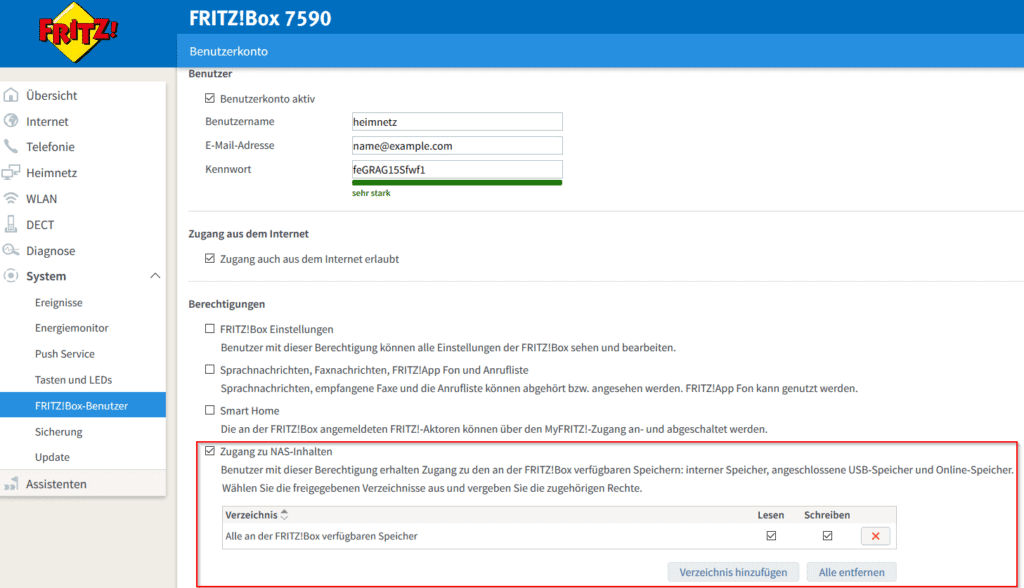
Anschließend wird die NAS-Funktion aktiviert. Damit stellt die FritzBox eine angeschlossene externe Festplatte oder einen USB-Stick als Netzwerkfreigabe bereit. Diese kann wiederum in Windows als Netzlaufwerk eingebunden werden. Die entsprechende Einstellung findet man in der Konfigurationsoberfläche der FritzBox unter Heimnetz > Speicher (NAS).
Hier setzt man einen Haken beim angeschlossenen USB-Speicher, sowie bei „Zugriff über ein Netzlaufwerk (SMB) aktiv„. Der Name und die Arbeitsgruppe kann auf Wunsch geändert werden, oder man belässt es bei den Standardeinstellungen.
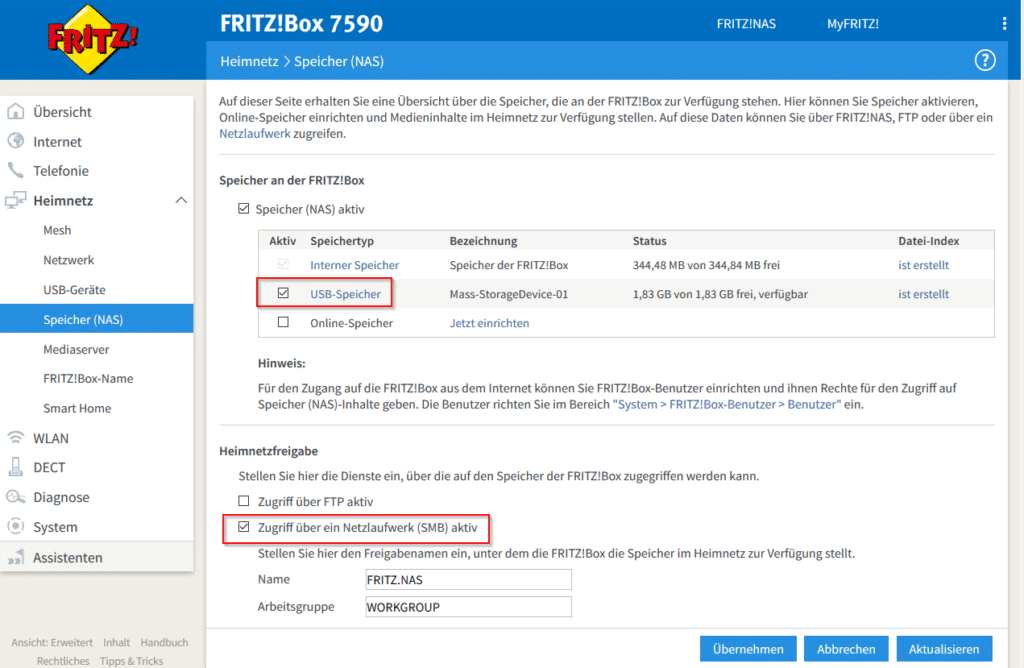
Mit einem Klick auf Übernehmen wird das NAS der Fritzbox aktiviert.
Fritz!Box-NAS in Windows 10 als Netzlaufwerk einbinden
Leider unterstützt die FritzBox derzeit nur das veraltete Protokoll SMB v1. Die Unterstützung wurde in Windows 10 zwischenzeitlich deaktiviert, bei einer Neuinstallation von Windows 10 scheint die Unterstütztung derzeit allerdings wieder aktiv zu sein. Sollte im folgenden Schritt die Verbindung fehlschlagen, sollte man überprüfen ob die Unterstützung für SMB v1 in Windows aktiv ist.
Hierzu öffnet man die Systemsteuerung, indem man im Startmenü nach Systemsteuerung sucht. Dort klickt man auf Programme > Windows-Features aktivieren oder deaktivieren. Im folgenden Fenster scrollt man nach unten bis zur Option „Unterstützung für die SMB 1.0/CIFS-Dateifreigabe„, welche man ausklappt. Hier muss der Punkt „SMB 1.0/CIFS Client“ aktiviert sein. Es bleibt zu hoffen dass AVM zeitnah mit seinen ansonsten so modernen Fritzboxen auch aktuelle SMB-Versionen unterstützt.
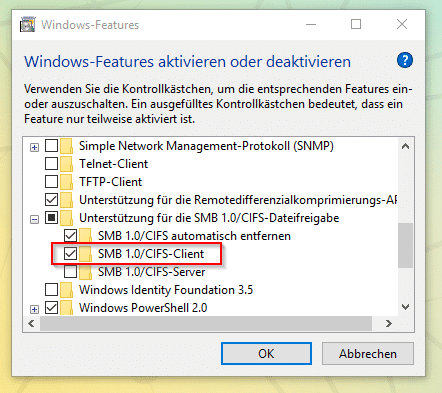
Um das NAS der Fritzbox dauerhaft als Netzlaufwerk in Windows 10 einzubinden klickt man mit der rechten Maustaste auf das Desktopicon „Dieser PC“ und hier wiederum auf „Netzlaufwerk verbinden„.
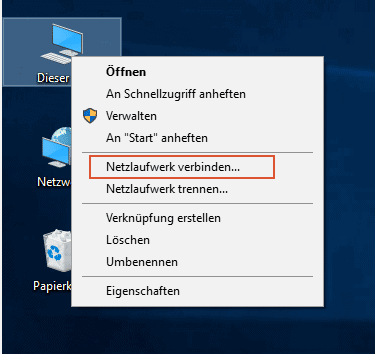
Im folgenden Fenster kann ein beliebiger Laufwerksbuchstabe vergeben werden. In das Feld Ordner wird die Adresse \\fritz.box eingegeben. Mit einem Klick auf „Durchsuchen“ öffnet sich ein Fenster, das alle von der Fritzbox zur Verfügung gestellten Freigaben anzeigt. Hier wählt man den Ordner in welchem die Backups gespeichert werden.
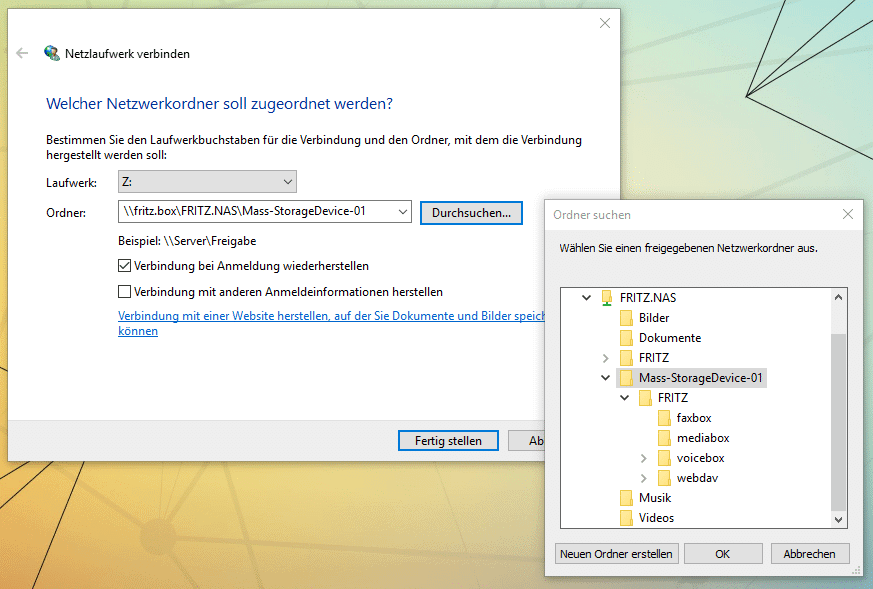
Nach einem Klick auf „Fertig stellen“ folgt noch die Frage nach Benutzername und Passwort für die Freigabe. Hier muss der Benutzer und Passwort eingegeben werden, welche oben in der Konfiguration der Fritzbox angelegt wurden. Anschließend ist die Fritzbox als Laufwerk im Windows Explorer unter „Dieser PC“ zu finden.
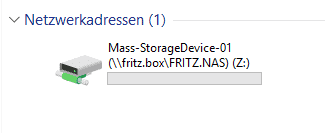
Dateiversionsverlauf auf Fritz-NAS sichern
Zum Aktivieren der Sicherungen mittels Windows Dateiversionsverlauf müssen zuerst die Sicherungseinstellungen geöffnet werden. Um diese zu erreichen sucht man im Startmenü nach „Sicherung„, oder öffnet die Windows 10 Einstellungen und klickt hier auf Update und Sicherheit > Sicherung.
Hier klickt man auf „Laufwerk hinzufügen“ und wählt an dieser Stelle die FritzBox-Freigabe aus.
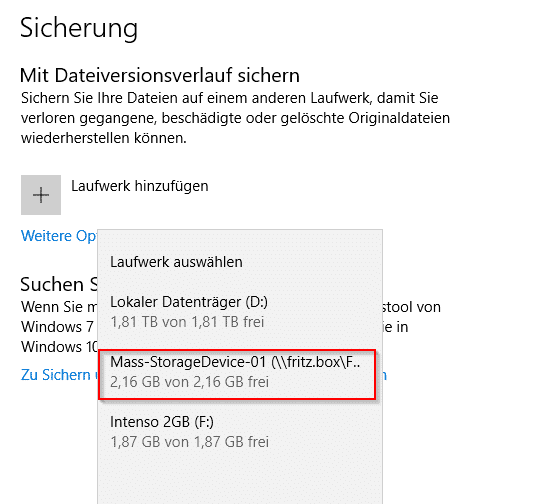
Damit werden zukünftig die Dateisicherungen auf die an der fritzBox angeschlossene externe Festplatte gesichert.
Auf die weitere Konfiguration des Dateiversionsverlaufs gehe ich an dieser Stelle nicht ein, sondern verweise auf den Artikel Windows 10 Backup mit Bordmitteln.


